クラシック ダッシュボードにあるダッシュボード要素の移動、サイズ変更、削除を行います。
新規のお客様にはクラシック ダッシュボードをご利用いただけません。代わりにユーザー エクスペリエンスでアプリ又はページを構築してください。
要素の移動
要素を選択すると、その要素の中央上に青い移動ハンドルが表示されます。キャンバス上で要素をドラッグするにはこのハンドルを押したままにします。ドラッグすると、要素を配置しやすいように緑のバーが表示されます。
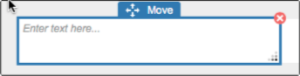
元々あった二つの要素の間に別の要素を配置すると、画面の 100% を占めるように三つの要素が自動的にサイズ変更されます。画面のサイズを変更すると、それに応じて要素のサイズも変更されます。
要素のサイズを手動で変更しても、自身が設定したサイズ指定が維持されます。A、B という二つの要素があり、その間に手動でサイズを設定した C という要素を配置した場合を例にとってみましょう。C が収まるように A と B が調整されますが、C のサイズはまったく変わりません。
要素のサイズ変更
要素の右下には矢印が表示されています。この矢印を外側または内側に向けてドラッグすることで、要素のサイズを変更できます。グリッドとチャートの要素の場合、ダッシュボード デザイナーのプロパティ パネルにある [Height and Width] セクションに新しいサイズ指定が表示されます。[Height and Width] パネルのフィールドに直接サイズ指定を入力することもできます。

要素の削除
要素を削除するには、要素の右上にある赤い十字を選択し、[OK] を選択して操作を確定します。


